Utilice el método integrado o una herramienta de terceros
- Importar vCards a Outlook ayuda a almacenar todos los detalles de los contactos y enviar correos electrónicos rápidamente desde la libreta de direcciones.
- Un archivo VCF (vCard) es más que solo la dirección de correo electrónico, ya que contiene la dirección física, el número de móvil y el código postal, entre otra información.
- Para importar vCards, puede utilizar el asistente integrado de Outlook o utilizar una herramienta confiable de terceros.
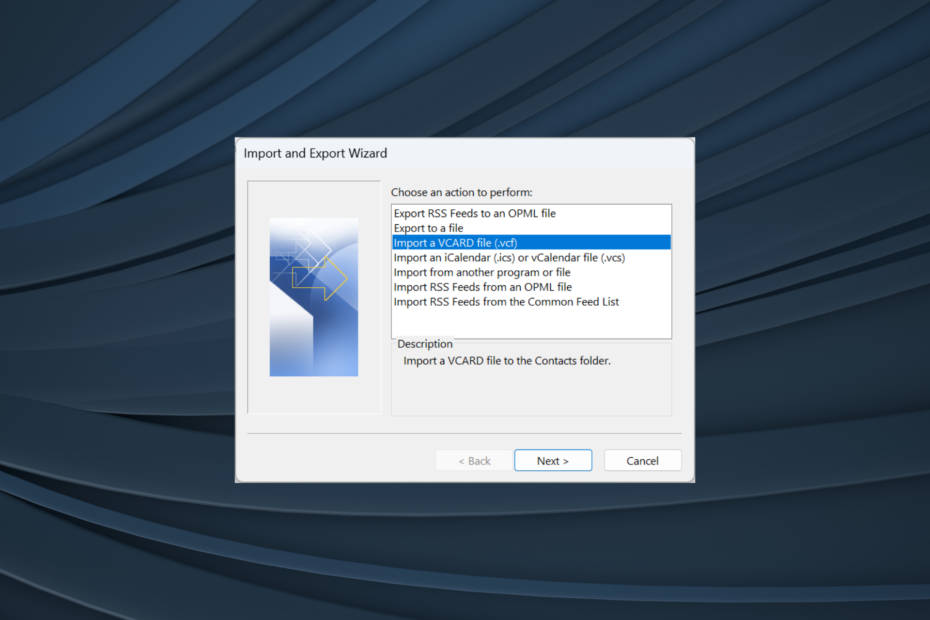
VCF o formato de tarjeta virtual, es una tarjeta de presentación digital que almacena información de contacto importante, incluido el nombre, número de teléfono, dirección de correo electrónico, dirección física y código postal, entre otros. Y los usuarios de Outlook pueden importar vCards fácilmente en poco tiempo.
La funcionalidad está integrada en Outlook, pero el proceso es un poco tedioso cuando se trata de importación masiva de vCard, y ahí es donde entra en escena una herramienta de importación de vCard. Continúe leyendo para descubrir todas las formas en que puede importar archivos VCF a Outlook 365.
¿Outlook es compatible con vCard?
Sí, Outlook admite la importación de vCards. Es especialmente más fácil hacerlo en Outlook para Outlook 2021, 2019, 2016 y 2013, pero también puedes hacerlo en versiones anteriores.
También es posible importar archivos vCard desde otro software importando los contactos VCF por separado, importando el archivo CSV indirectamente o importando el archivo PST por completo.
Recuerde, casi todos los clientes de correo electrónico e incluso los sistemas operativos admiten archivos VCF. Si bien para la mayoría los métodos integrados funcionarían, en algunos casos es posible que tengas que usar una herramienta dedicada o de terceros para abrir o importar vCards.
Además, Outlook es una de las opciones preferidas para importar vCards, principalmente por las siguientes razones:
- Presenta toda la información con precisión.: Dado que la información almacenada en vCards es fundamental, es importante que toda ella se importe y que, además, con precisión. Y Outlook lo hace perfectamente, mejor que otros. clientes de correo electrónico populares.
- Seguro: Outlook, al ser una plataforma segura de administración de correo electrónico, garantiza que la información almacenada en formato de archivo VCF permanezca segura.
- Importación rápida: El proceso para importar contactos y vCards suele ser el más rápido en Outlook y ofrece múltiples métodos para hacerlo, lo que lo convierte en la elección perfecta.
¿Cómo importar vCards manualmente a Outlook?
- Inicie el panorama aplicación y haga clic en el Archivo menú cerca de la parte superior izquierda.
- Haga clic en Abrir y exportar.
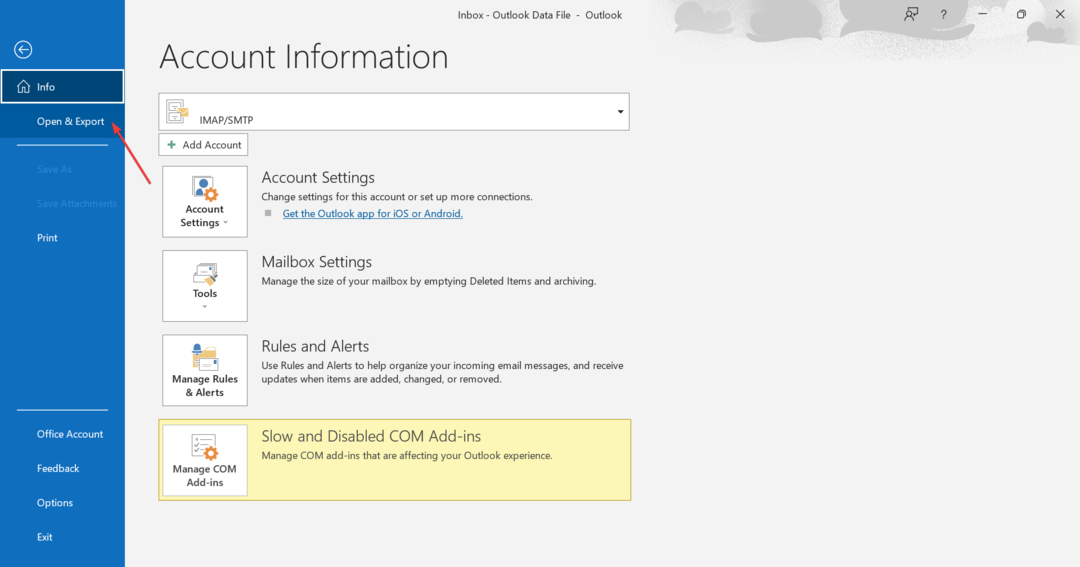
- Ahora, haga clic en Importación y exportación.
- Seleccionar Importar un archivo VCARD (.vcf) de la lista y haga clic en Próximo.
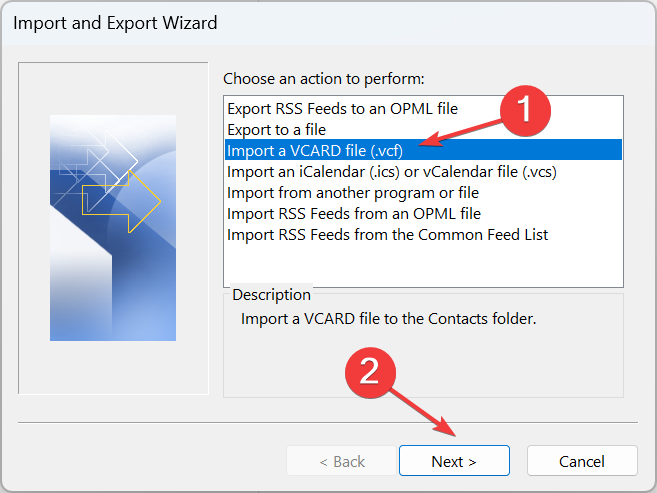
- Dirígete a la carpeta de destino donde está almacenado el archivo VCF, selecciónalo y luego haz clic en Abierto.
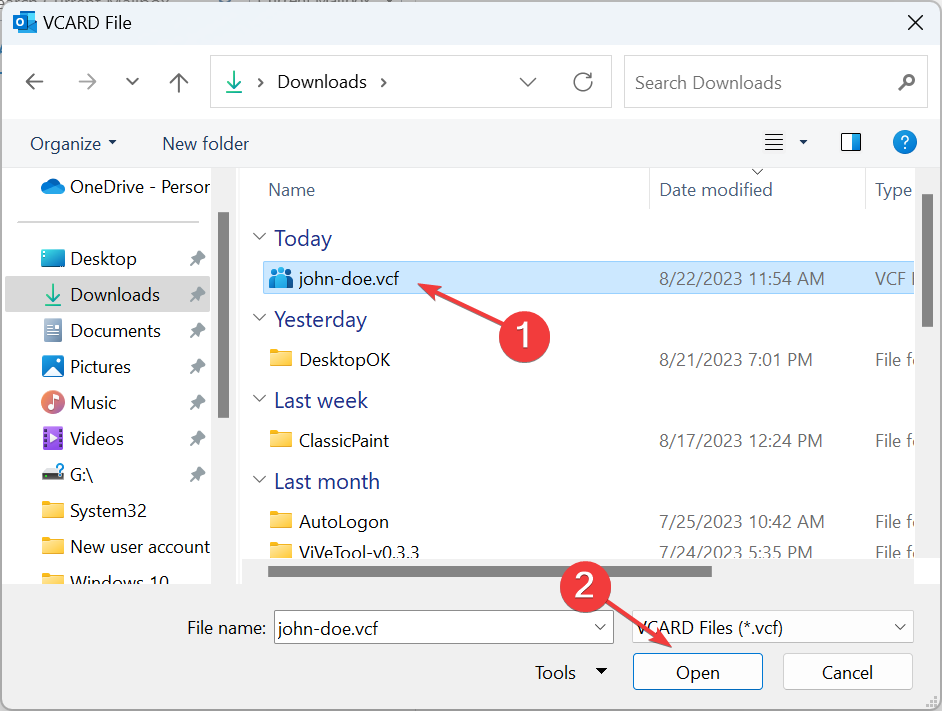
- Una vez hecho esto, la VCARD se importará a Outlook. No debería llevar más de unos segundos.
¡Eso es todo! Verá lo sencillo que es importar un archivo VCF (vCard) a Outlook para un solo contacto. El problema es que funciona de la misma manera para múltiples contactos, lo que hace que el proceso lleve mucho tiempo.
Entonces, si bien importar manualmente vCards a Outlook a través del método integrado es una solución confiable, Usar una herramienta de terceros para múltiples archivos VCF o una lista de contactos completa para procesar la importación masiva es mejor.
- ¿Qué es el archivo BAK de Outlook? Cómo abrir/restaurar un archivo BAK
- ¿Qué es una reunión tentativa en Outlook? ¿Cómo los uso?
- Esta es la ubicación del archivo PST de Outlook en Windows 11
- Cómo actualizar la lista global de direcciones en Outlook
- Cómo restablecer la vista de Outlook a su configuración predeterminada
- Ve a la página web oficialy luego descargar Herramienta importadora de vCard.
- Ejecute la configuración y siga las instrucciones en pantalla para completar el proceso de instalación.
- Una vez hecho esto, inicie la aplicación y haga clic en Agregar archivo cerca de la parte superior izquierda.
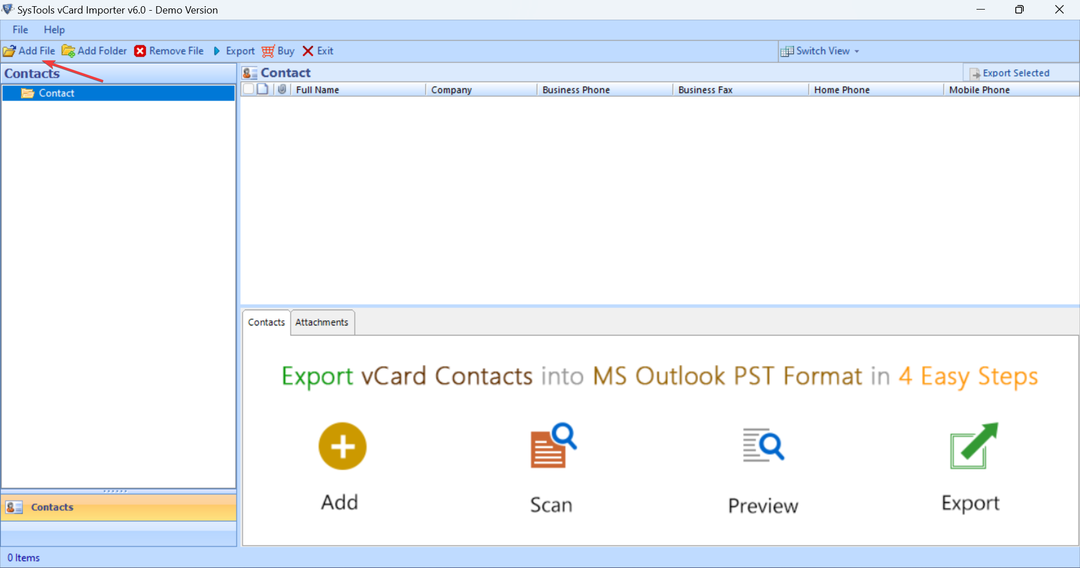
- Dirígete a la carpeta donde vCards están almacenados, seleccione todo lo que desea importar y haga clic en Abierto. Para importar múltiples contactos, mantenga presionado el botón Control y luego seleccione las entradas individuales.
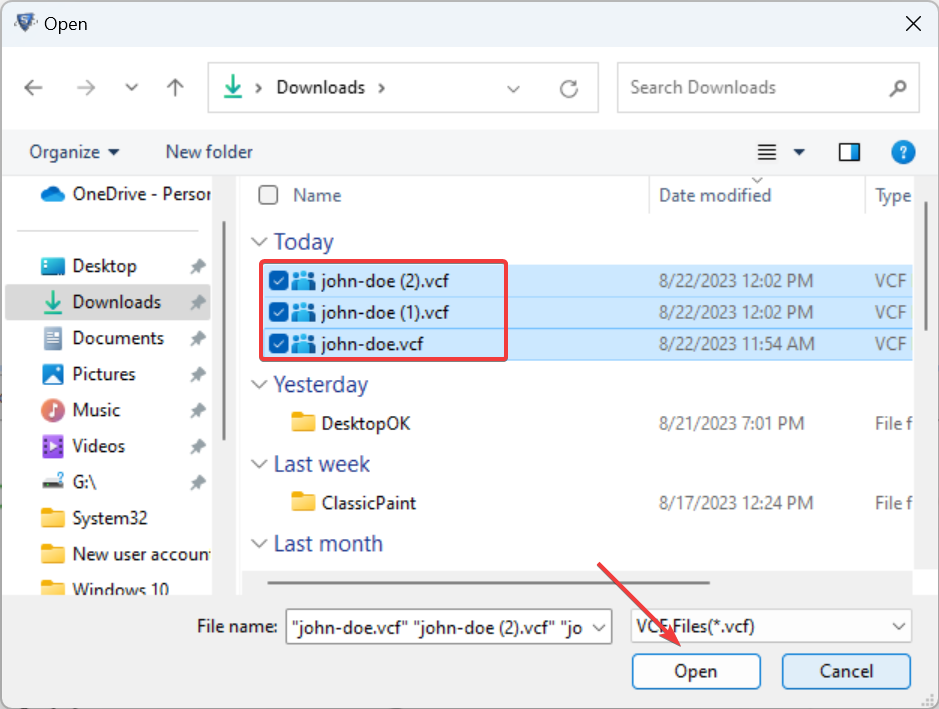
- Después de elegir los archivos VCF, seleccione Horizontal o Vertical bajo Cambiar vistay asegúrese de que toda la información de contacto esté disponible.
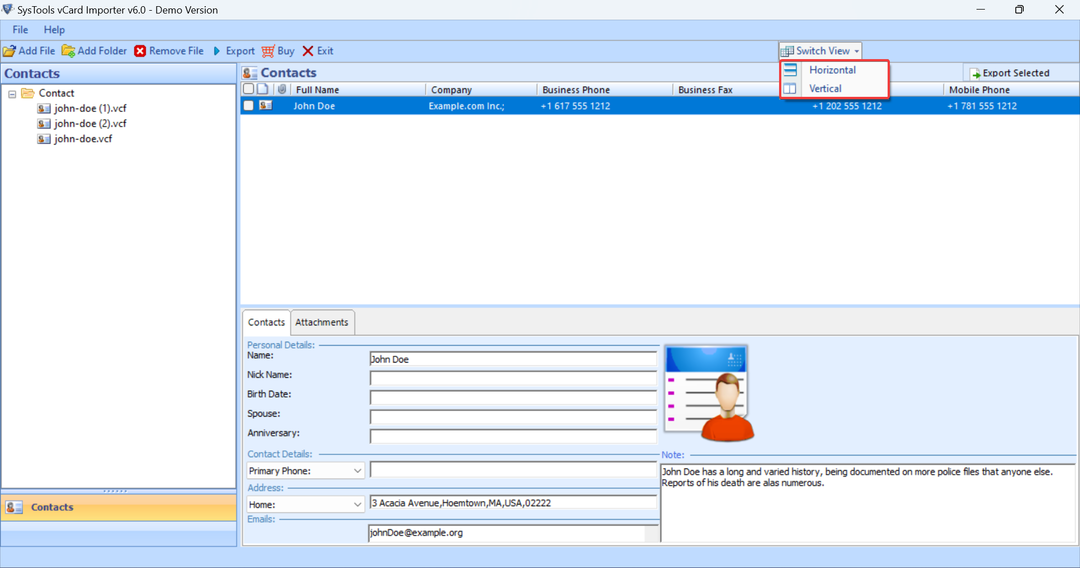
- Haga clic en el Exportar botón.
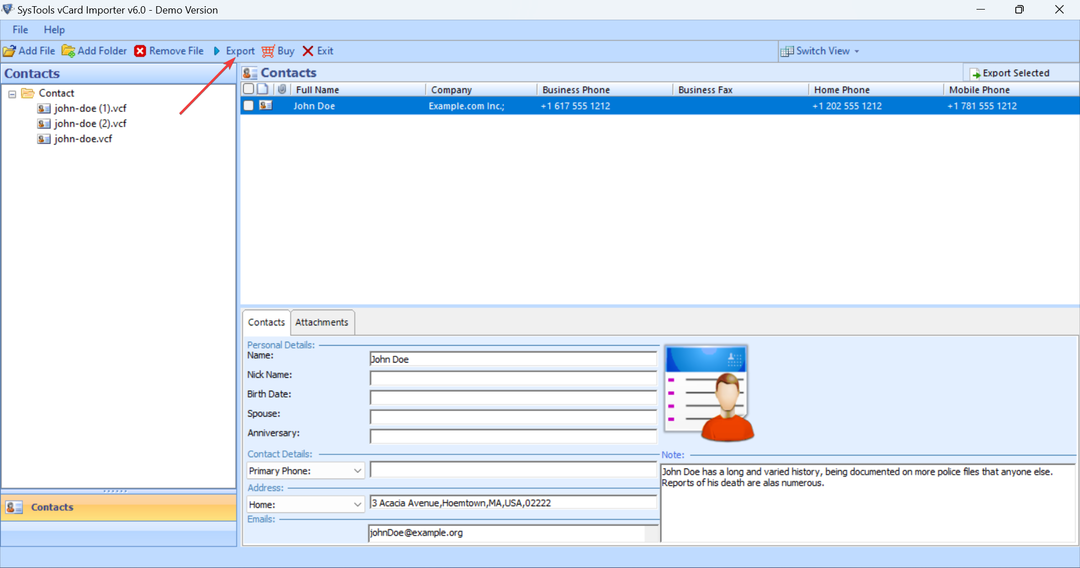
- Ahora, seleccione el Contacto carpeta de la izquierda, elijaPerfil de MS Outlook, seleccione las opciones requeridas en los menús desplegables debajo Destinoy finalmente haga clic en Exportar.
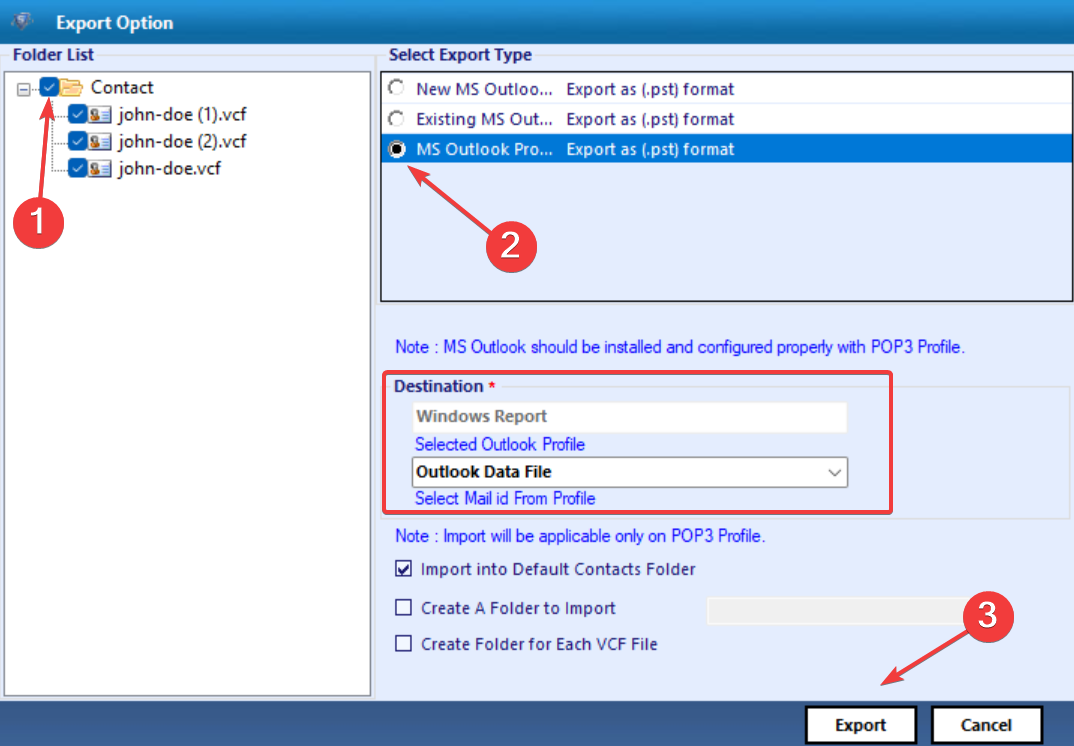
- Ahora debería recibir una confirmación.
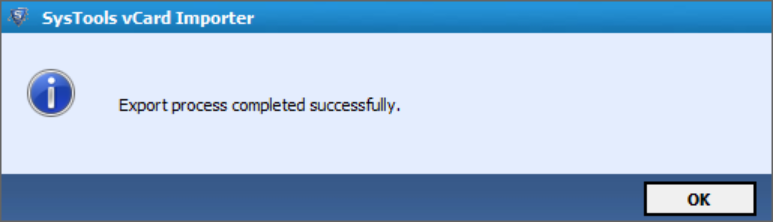
- El Herramienta importadora de vCard También presenta un informe que enumera todos los contactos que se importaron exitosamente y los que fallaron.
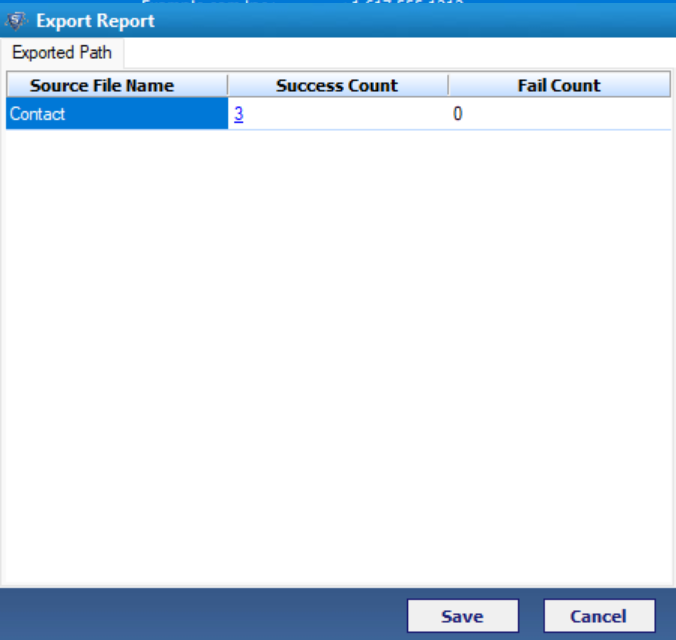
- Ahora encontrará estos contactos en Outlook Directorio.
Estos son algunos pasos simples para importar vCards a Outlook usando el Herramienta importadora de vCard. Recomendamos la herramienta debido a su funcionamiento eficaz y su sencilla interfaz de usuario. Sin embargo, hay otras opciones disponibles. Éstas incluyen:
- 4Team SyncWiz: Permite la sincronización automática de calendarios y contactos, importa fácilmente vCard y envía más de 4000 vCard en un archivo pequeño.
- Dirección Magia Plus: Permite la conversión de la libreta de direcciones entre diferentes servicios de correo electrónico y almacena toda la información de contacto.
- Convertidor vCard: Garantiza la precisión de los datos y permite la conversión de vCard a formato CSV, PDF, Doc, HTML y Excel, entre otros. La versión demo sólo permite hasta 25 contactos de cada carpeta.
¡Eso es todo! Ahora sabe que importar vCards a Outlook es sencillo, ya sea un archivo VCF individual o de forma masiva. Y los datos de contacto permanecen inalterados durante el proceso.
El uso de una herramienta de terceros también permite a los usuarios convertir una tarjeta de presentación virtual a un tipo de archivo CSV. Y siempre puedes descargar contactos de Outlook después de actualizar la lista de contactos.
Antes de partir, descubra cómo crear categorías de Outlook o para crear un correo electrónico grupal.
Para cualquier consulta o para compartir su herramienta favorita para importar vCards, deje un comentario a continuación.


